【ポケモンGO】ポケモンGOの更新ができない?!更新方法や対処法を紹介
ポケモンGOの更新は、新要素の追加や不具合の修正、あるいはイベントが始まるタイミングで入ります。「ポケモンGOでイベント始まるからアプリを更新しよう」「早めにアップデートしてスムーズにプレイしたい」そう思ってアプリを更新しようとしたのに、なぜか更新できなくて困った!という経験はありませんか。
この記事では、ポケモンGOの更新方法や、更新できないときの対処法を紹介します。AndroidもiOSも難しい操作はないので、1つずつ試してみてください。
- パート1. ポケモンGOの更新方法 ➢1.1. Androidでの更新方法
- パート2. ポケモンGOが更新できない原因と対処法 ➢2.1. ストレージの容量が一杯になっている
- パート3. ワンクリックでポケモンGOの位置情報を偽装する裏技
- まとめ
- ポケモンGOの更新に関するよくある質問
➢1.2. iPhoneでの更新方法
➢2.2. ネットワークの接続が不安定
➢2.3. デバイスのバージョンが古い
➢2.4. アプリが不具合を起こしている
ポケモンGOの更新方法
最初にポケモンGOアプリの更新方法を紹介します。AndroidとiOSの両方の更新方法を記載しましたので参考にしてください。
Androidでの更新方法
手順 1 Playストアを開き、画面右上の自分のアイコンをタップします。
手順 2 画面が切り替わったら「アプリとデバイスの管理」をタップします。
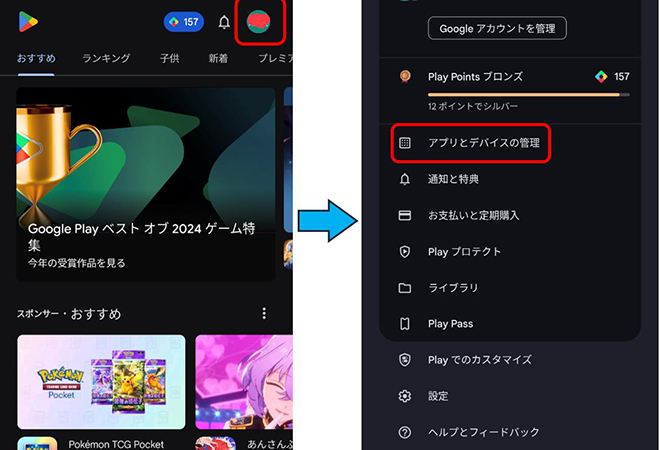
手順 3「アップデート利用可能」をタップすると保留中のダウンロード一覧が表示されるので、ポケモンGOのアイコンをタップします。
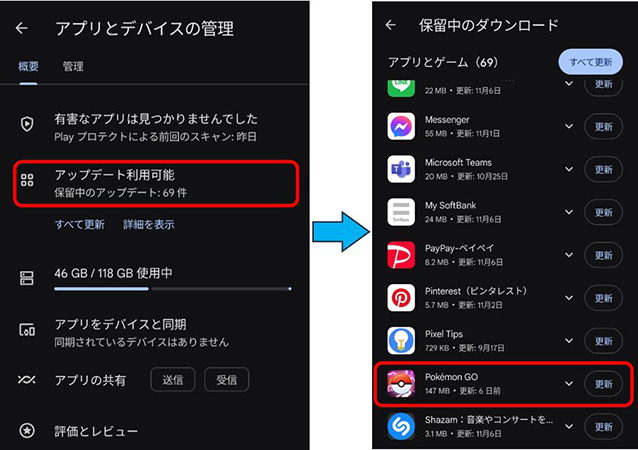
手順 4「更新」をタップすると、最新版に更新されます。
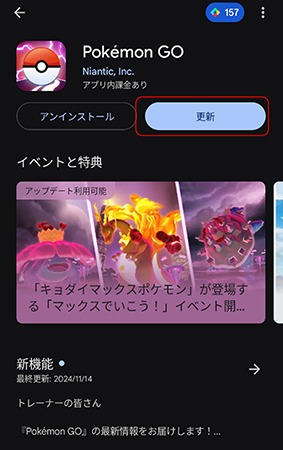
iPhoneでの更新方法
手順 1 App Storeを開きます。
手順 2 画面左上にある「Today」をタップします。
手順 3 画面上部のプロファイルをタップします。
手順 4 ポケモンGOのアプリから「アップデート」をタップすると更新されます。
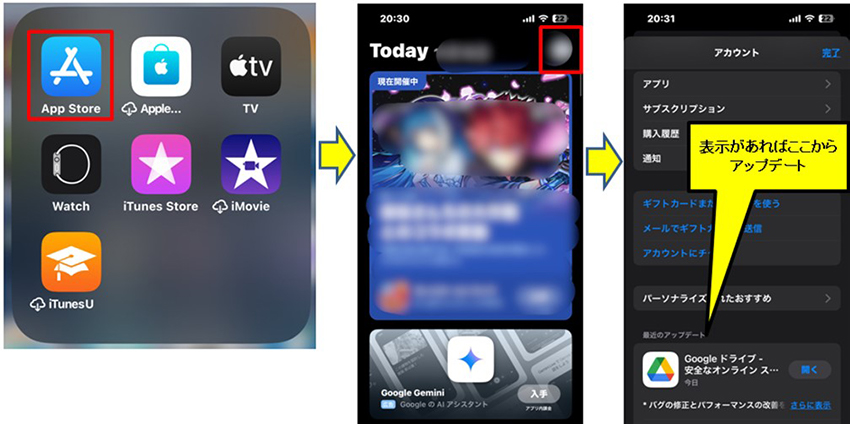
ポケモンGOが更新できない原因と対処法
ポケモンGOの更新をしようとしても、スムーズにアプリが更新できない場合があります。代表的な更新できない理由と対処法を4つ紹介します。
原因①|ストレージの容量が一杯になっている
まずはスマートフォンのストレージ容量を確認しましょう。このとき、アプリの更新作業のために使うある程度のストレージ容量があることを確認してください。
ポケモンGOアプリ更新のための作業容量が無い場合、エラー画面が出てしまいアプリの更新はできません。不要なアプリのアンインストールを行いストレージに余裕ができれば、アプリの更新ができるようになります。
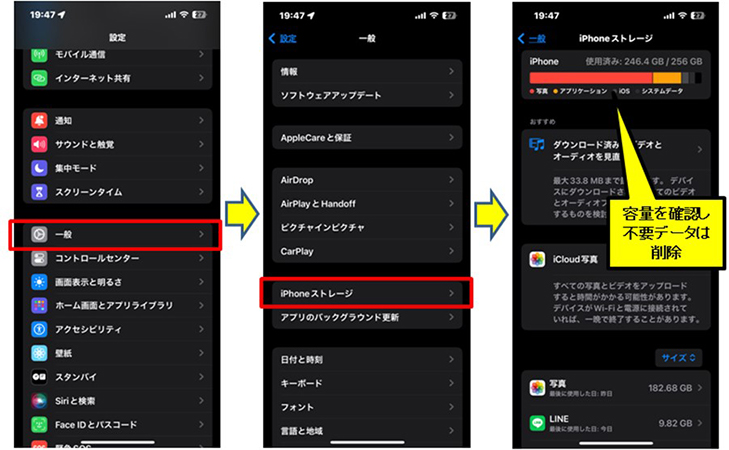
原因②|ネットワークの接続が不安定
ポケモンGOをスムーズに更新するには、安定したネットワーク環境が欠かせません。ネットワークの接続が安定していることを確認しましょう。
端末の設定によっては、アプリの更新がWi-Fiに接続時のみになっている場合があります。Wi-Fiが使える環境でアプリを更新するか、データ通信を使って更新できるように設定を変更してください。
原因③|デバイスのバージョンが古い
ポケモンGOは古いバージョンのデバイスに対応していません。現在、対応デバイスは「Android 9以上/iOS 15以上」であるとNiantic社から通達が出ています。ストレージの容量に余裕がありネットワーク環境も安定しているのであれば、デバイスのバージョンが古い可能性があるので更新しましょう。
デバイスとアプリの更新の順番は、デバイスが先でポケモンGOアプリが後です。デバイスの詳細について、Niantic社のHPに掲載されているので参考にしてください。
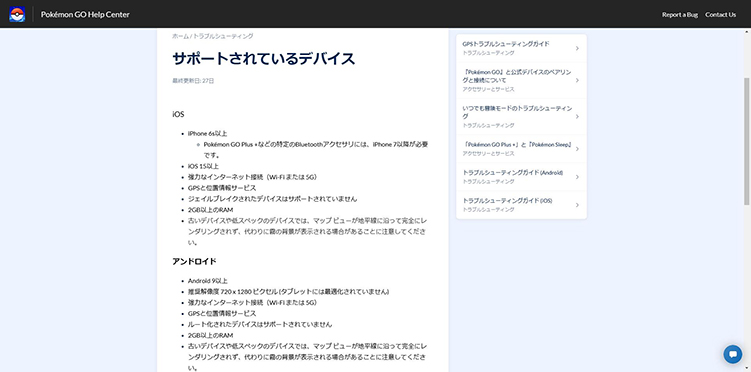
▼ Androidのデバイス更新方法
手順 1 設定から「システム」をタップします。
手順 2「ソフトウェアのアップデート」をタップします。デバイスが最新ではない場合、画面の指示に従って操作をすることでデバイスの更新ができます。
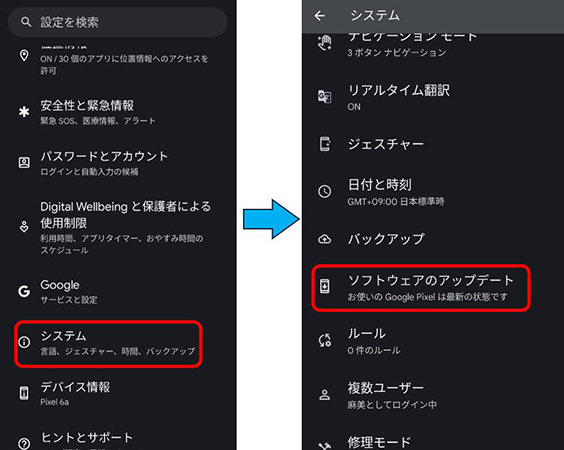
▼ iOSのデバイス更新方法
手順 1 設定から「一般」をタップします。
手順 2「ソフトウェアアップデート」をタップし、「ダウンロードとインストール」をタップします。
手順 3 パスコードを設定している場合はパスコードを入力します。
手順 4 利用条件を確認し、「同意する」をタップします。
手順 5 更新データのダウンロードが開始され、その後「今すぐインストール」を押すとアップデートが開始されます。
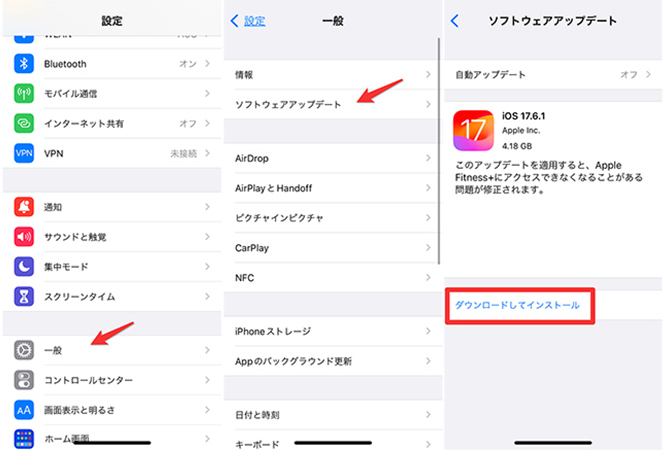
原因④|アプリが不具合を起こしている
ポストレージの容量やネットワークの接続状況、デバイスの更新について説明しましたが、これら3つのアプローチで更新ができないのであれば、アプリが不具合を起こしています。その場合、一度ポケモンGOのアプリをアンインストールしてみましょう。
アンインストール後に再びインストールすると、アプリが最新版に更新された状態でインストールされます。ただし、アンインストールをするとアプリからログアウトした状態になるので、インストール後はログインし直す必要があります。
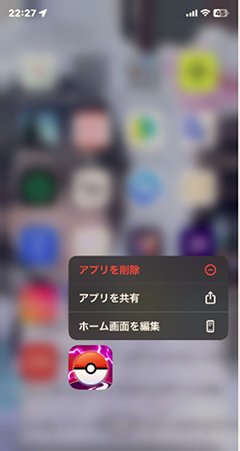
ワンクリックでポケモンGOの位置情報を偽装する裏技
ここまでは、ポケモンGOの更新ができない原因とその対策について詳しく説明しました。これでゲームをスムーズに楽しむための基本的な問題解決策を理解できたと思います。しかし、ゲーム内での位置情報の問題は、更新だけでなく、さまざまな制限がプレイヤーの楽しみを妨げることがあります。そこで、次に紹介するのは、ワンクリックでポケモンGOの位置を偽装できる裏技です。MocPOGOを使えば、GPSの制限を簡単に回避し、自由にゲームをプレイすることが可能になります。
- ポケモンGOでのGPS位置を簡単に偽装可能
- 移動速度を自由に設定し、自然なプレイ感を維持
- GPS信号が不安定な場所でもポケモンGOの正確な位置情報を偽装して設定
- BANされるリスクを最小限に抑えながら、プレイを楽しめる
- クールダウンタイムで位置偽装のリスクを減らし、安全に使用可能
- ポケモンGOの位置情報検出エラー12を解決
- iOS 26やAndroid 16に対応し、最適なポケモンGOの位置変更体験を提供
▼ ポケモンGO位置を偽装する方法
手順 1 MocPOGOの公式サイトからアプリをダウンロードし、PCにインストールします。iPhoneやAndroidデバイスをUSBケーブルでPCに接続し、MocPOGOを起動します。
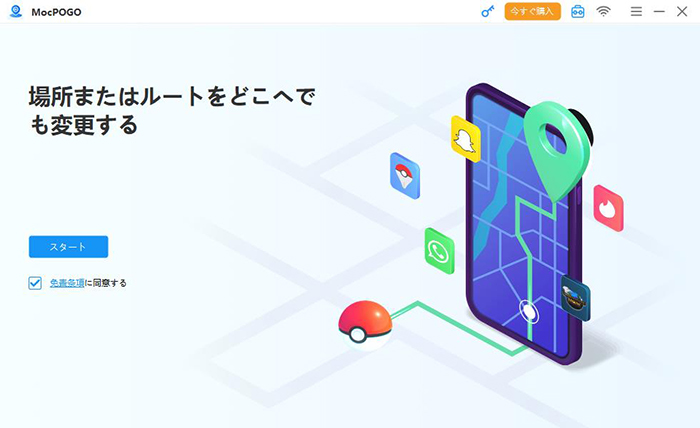
手順 2 次に表示される画面で、iPhoneやAndroidデバイスを選択します。
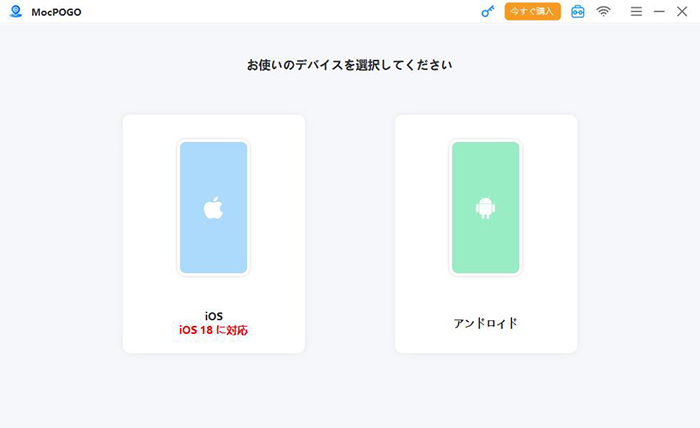
手順 3 MocPOGOの地図がポップアップで表示されます。右上隅にあるアイコンの中から、左から一番目の「テレポートモード」を選択します。マウスを使って地図上で位置をスクロールし、ピンを固定するか、左上の検索バーに住所を入力して希望の位置情報を検索します。
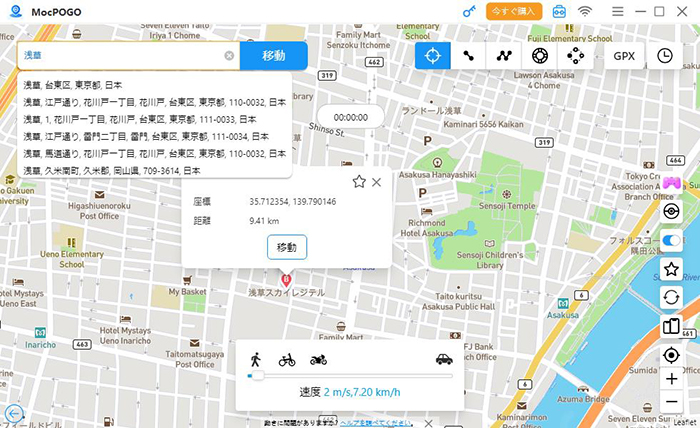
手順 4 目的の場所を選んだ後、「移動」ボタンをクリックすると、GPSポインタが新しい位置に移動します。これで、ポケモンGOの位置情報はリアルタイムで変化します。
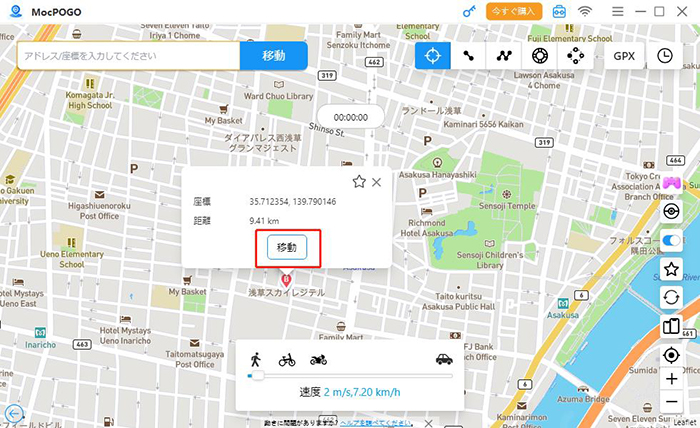
まとめ
ポケモンGOの更新ができないときの原因と対処法を解説しました。イベントに関する更新や新機能の追加、あるいは不具合の修正といったタイミングでアプリの更新が入るので、できるだけ最新バージョンで快適にプレイしたいですよね。今回解説した方法は、ポケモンGOに限らず他のアプリの更新時にも使える対処法なので、ぜひ覚えて必要に応じて試してみてください。さらに、もしポケモンGOをもっと自由に楽しみたいのであれば、MocPOGOを活用するのも一つの手です。
ポケモンGOの更新に関するよくある質問
1. アプリの更新が進まない場合、どうすればよい?
更新が進まない場合、まずはアプリを一度アンインストールし、再インストールを試みると改善することがあります。それでも解決しない場合は、デバイスの再起動や最新のOSにアップデートしてみることも効果的です。
2. ポケモンGOの最新バージョンがインストールされているか確認する方法は?
App Store(iOS)やGoogle Play(Android)で「ポケモンGO」を検索し、アプリページにアクセスすると、最新バージョンが表示されます。更新が必要な場合は、そこから更新を開始できます。
3. ポケモンGOが自動更新されない理由は?
自動更新が無効になっている可能性があります。App Store(iOS)やGoogle Play(Android)の設定で「自動更新」をオンにすることで、今後は自動的に最新バージョンに更新されるようになります。


